執行網路路徑追蹤
概覽
的traceroute診斷工具會跟踪從您的計算機到相關網站的路徑。該工具通過網絡發送一系列數據包,並從路徑中的每個路由器接收響應。通過這樣做,它確定路徑上是否存在任何問題。
使用支持時,可能會要求您向他們提供跟踪網絡路徑到有關網站的信息。
從macOS或Linux進行跟踪
請按照以下步驟運行網絡路徑跟踪:
- 打開終端應用程序的窗口。
- 在相關網站上輸入以下命令。
traceroute your_domain.com如果您知道您的網絡使用Internet協議版本6(IPv6),則輸入以下命令:
traceroute6 your_domain.com - 您應該看到進入您站點的流量路徑。它將在沿途從路由器收到響應時建立。第一行代表您的路由器。下一行來自您的ISP,並且持續到數據包到達您的網站為止。您的輸出應類似於以下內容:
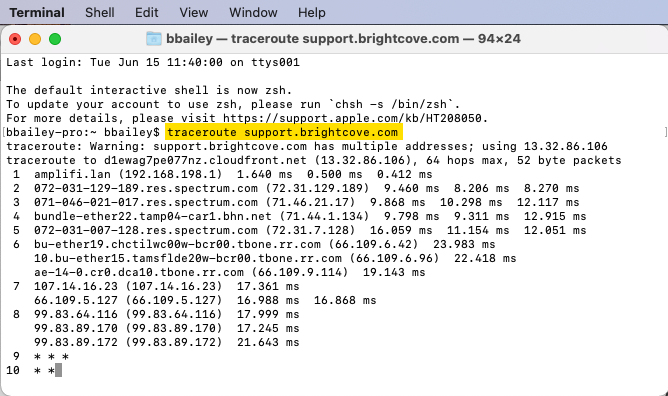
- 不用擔心了解輸出。在“終端”窗口中,選擇編輯 > 全選。然後,將輸出複製到剪貼板。
- 將輸出粘貼到電子郵件中,然後將其發送給適當的支持人員。
從Windows追踪
請按照以下步驟運行網絡路徑跟踪:
- 打開開始菜單並選擇跑。
- 類型
cmd然後選擇好。 - 這將打開命令提示符。在相關網站上輸入以下命令。
tracert your_domain.com如果您知道您的網絡使用Internet協議版本6(IPv6),則輸入以下命令:
tracert -6 your_domain.com - 您應該看到進入您站點的流量路徑。它將在沿途從路由器收到響應時建立。第一行代表您的路由器。下一行來自您的ISP,並且持續到數據包到達您的網站為止。
- 不用擔心了解輸出。將輸出複製到剪貼板。
- 將輸出粘貼到電子郵件中,然後將其發送給適當的支持人員。
